
Kadi ya video ni moja ya vipengele muhimu zaidi vya vifaa vya kompyuta yoyote. Yeye, kama vifaa vingine, anahitaji upatikanaji wa programu maalum muhimu kwa operesheni yake imara na utendaji wa juu. Geforce GT 440 graphics adapter sio ubaguzi, na katika makala hii tutasema kuhusu wapi kupata na jinsi ya kufunga madereva kwa ajili yake.
Tafuta na usakinishe programu ya kadi ya video ya GeForce GT 440
NVidia, ambayo ni msanidi wa adapta ya video inayozingatiwa, inasaidia kikamilifu vifaa vilivyotolewa na hilo na hutoa chaguo kadhaa za kupakua programu muhimu. Lakini kuna njia nyingine za kutafuta madereva kwa Geforce GT 440, na kila mmoja ataelezewa kwa undani hapa chini.Njia ya 1: Tovuti rasmi
Sehemu ya kwanza ya kutafuta madereva kwa sehemu yoyote ya vifaa vya PC ni tovuti ya mtengenezaji rasmi. Kwa hiyo, kwa lengo la kupakua programu ya adapta ya GT 440 ya Graphics, tunageuka kwenye sehemu ya msaada wa tovuti ya Nvidia. Kwa urahisi, tunagawanya njia hii katika hatua mbili.
Hatua ya 1: Tafuta na kupakua.
Kwa hiyo, kwanza unapaswa kwenda kwenye ukurasa maalum wa tovuti, ambapo matendo yote ya lazima yatafanywa.
Nenda kwenye tovuti ya Nvidia

- Kiungo hapo juu kitatuongoza kwenye ukurasa wa uteuzi wa dereva unaotafuta kwa kadi ya video. Kutumia orodha ya kushuka kinyume na kila kitu, mashamba yote yanapaswa kujazwa kama ifuatavyo:
- Aina ya bidhaa: Geforce;
- Mfululizo wa Bidhaa: Geforce 400 mfululizo;
- Familia ya bidhaa: Geforce GT 440;
- Mfumo wa uendeshaji: Chagua toleo na betri ya OS kwa mujibu wa moja uliyoweka kwenye kompyuta yako. Katika mfano wetu, hii ni Windows 10 64-bit;
- Lugha: Kirusi au nyingine yoyote iliyopendekezwa.
- Kwa kujaza mashamba yote, tu ikiwa, hakikisha kwamba mipangilio ni sahihi, kisha bofya kifungo cha utafutaji.
- Kwenye ukurasa uliopangwa, nenda kwenye kichupo cha "Bidhaa zilizoungwa mkono" na kupata adapta yako ya video - Geforce GT 440 katika orodha ya vifaa vya kuwasilishwa.
- Zaidi ya orodha ya bidhaa zilizosaidiwa, bofya kitufe cha "Pakua sasa".
- Inabakia tu kujua na masharti ya makubaliano ya leseni. Ikiwa kuna tamaa, soma kwa kubonyeza kiungo. Baada ya kufanya hili au kupuuza, bofya kitufe cha "Kukubali na Pakua".



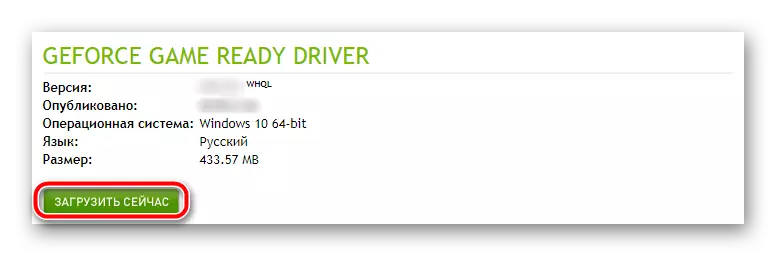

Kulingana na kivinjari unachotumia, mchakato wa kupakua utaanza moja kwa moja au uthibitisho utaombwa. Ikiwa hii inahitajika, taja folda ili uhifadhi faili inayoweza kutekelezwa na kuthibitisha vitendo vyako kwa kushinikiza kifungo kinachofanana.
Hatua ya 2: Anza na Ufungaji
Sasa kwamba mtayarishaji hupakuliwa, nenda kwenye "downloads" au kwenye saraka uliyoiokoa mwenyewe, na uanze click mara mbili ya lkm.
- Mpango wa ufungaji wa dereva wa NVIDIA utaanza mara moja baada ya mchakato wa kuanzisha usiozidi. Katika dirisha ndogo, njia ya folda itaelezwa ambapo vipengele vyote vya programu hazipakia. Saraka ya mwisho inaweza kubadilishwa kwa manually, lakini ili kuepuka migogoro, tunapendekeza kuondoka kila kitu kama ilivyo. Bonyeza tu "OK" ili kuanza ufungaji.
- Dereva unpacking itazinduliwa. Nyuma ya mwendo wa utekelezaji wake, unaweza kuchunguza kiwango cha asilimia.
- Kisha, utaratibu wa kuangalia mfumo wa utangamano utaanza. Kama ilivyo katika hatua ya awali, hapa pia unahitaji kusubiri.
- Katika dirisha la meneja wa ufungaji, angalia masharti ya makubaliano ya leseni, na kisha bofya "Kukubali na kuendelea".
- Kazi yetu ni pamoja nawe katika hatua inayofuata - chagua aina ya ufungaji wa dereva na vipengele vya ziada vya programu. Fikiria kile wanachotofautiana:
- Express - Programu zote zitawekwa katika hali ya moja kwa moja, bila kuhitaji kuingilia kwa mtumiaji.
- "Kuchagua ufungaji" hutoa uwezo wa kuchagua maombi ya ziada ambayo mapenzi (au si) imewekwa katika mfumo na dereva.
Chagua aina sahihi ya ufungaji kwa hiari yako, tutaangalia utaratibu zaidi juu ya mfano wa chaguo la pili. Ili kwenda hatua inayofuata, bofya kitufe cha pili.
- Tutachambua vitu vyote vilivyotolewa kwenye dirisha hili.
- "Dereva wa graphic" ni kwamba, ambayo kila kitu kinasimama, kwa hiyo, mbele ya hatua hii, tick ni muhimu sana kuondoka.
- NVIDIA GEFORCE Uzoefu ni programu ya asili ambayo inatoa uwezo wa kusanidi adapta ya graphics, pamoja na lengo la kutafuta, kupakua na kufunga madereva. Kutokana na ukweli huu, alama kinyume na bidhaa hii pia inashauriwa kuondoka.
- "Programu ya Mfumo" - Nenda kwa busara yako, lakini ni bora kuiweka.
- "Fanya ufungaji safi" - jina la bidhaa hii inaongea yenyewe. Ikiwa unaweka sanduku la kuangalia karibu na hilo, madereva na programu ya ziada itawekwa kabisa, na matoleo yao ya zamani yataondolewa na athari zote.

Kwa kuweka alama kinyume na vitu muhimu, bofya "Next" kwenda kwenye ufungaji.
- Kutoka hatua hii, ufungaji wa programu ya NVIDIA utaanza. Monitor wakati huu unaweza kwenda mara kadhaa - haipaswi kuwa na hofu na inapaswa kuwa.
- Mara tu hatua ya kwanza ya ufungaji wa dereva na vipengele vya ziada imekamilika, utahitaji kuanzisha upya kompyuta. Funga maombi yaliyotumiwa na uhifadhi nyaraka ulizofanya (zinazotolewa kuwa kuna). Bonyeza kwenye dirisha la programu ya kuanzisha upya au kusubiri mwisho wa sekunde 60.
- Baada ya kuanzisha upya mfumo, utaratibu wa ufungaji utaendelea moja kwa moja, na juu ya kukamilika kwake, ripoti fupi itaonekana kwenye skrini. Baada ya kusoma, bonyeza kitufe cha karibu.

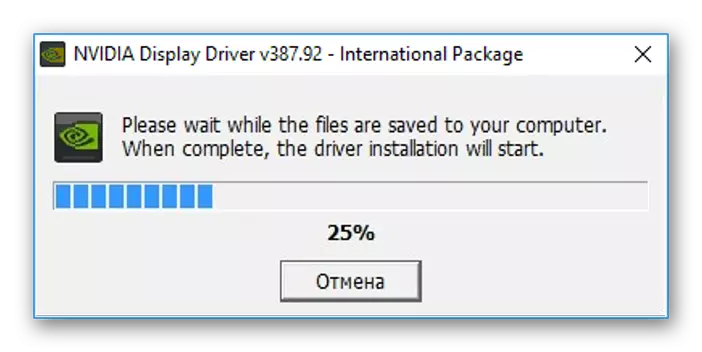
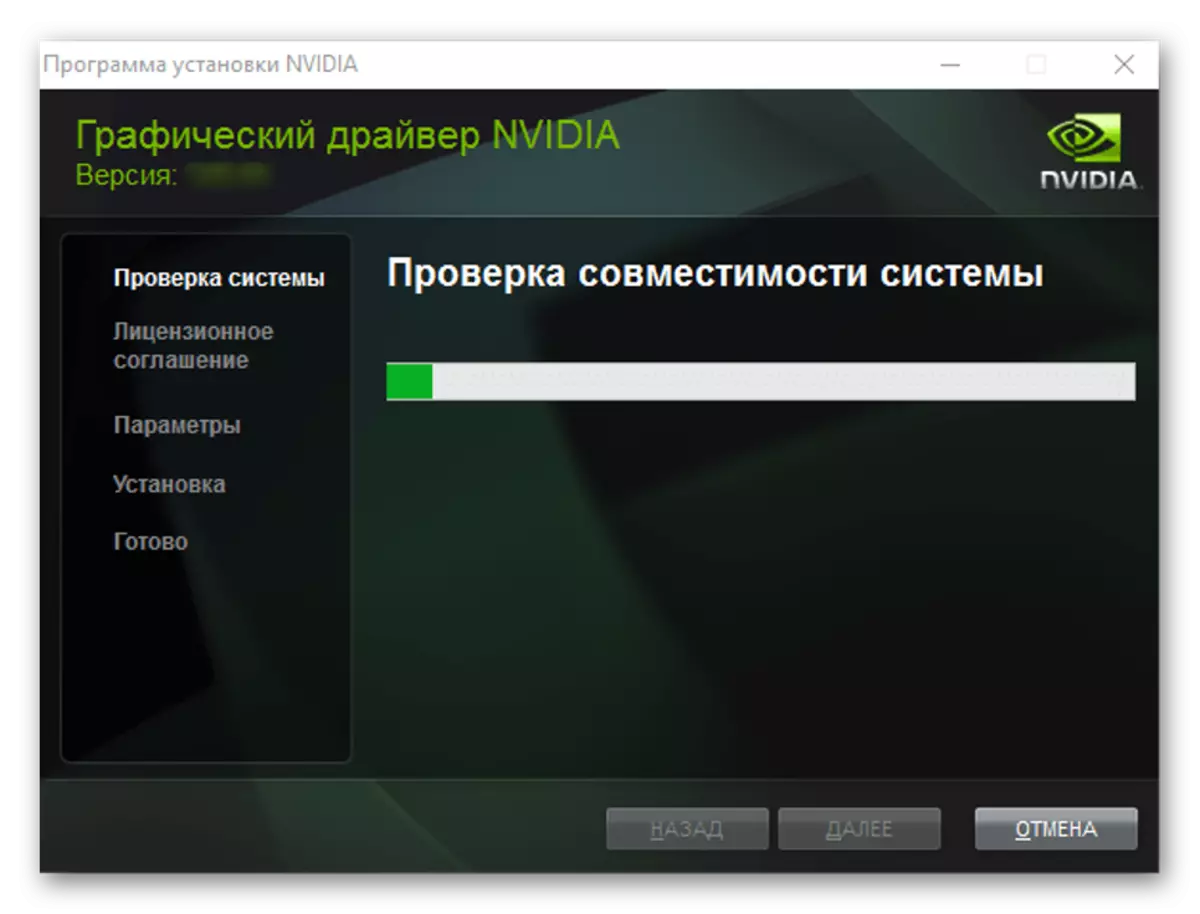
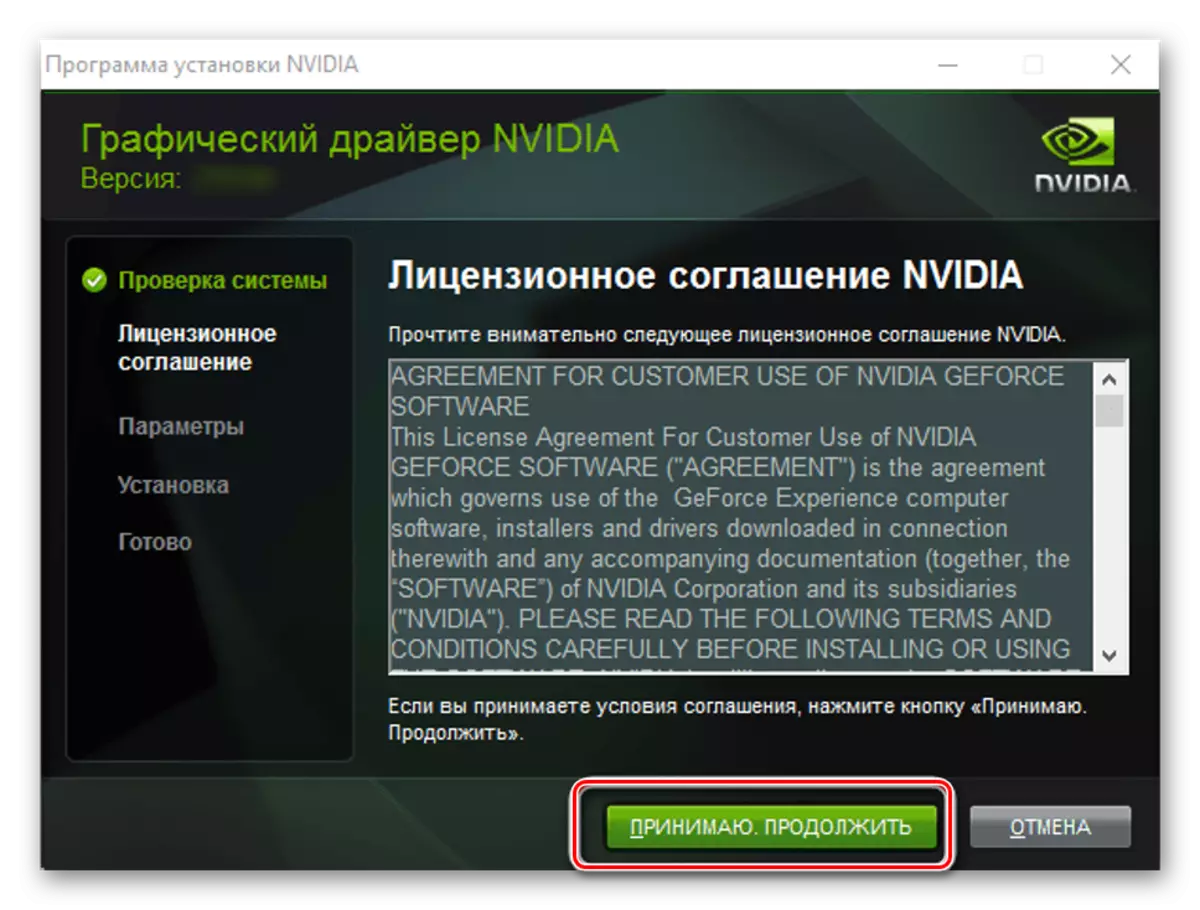
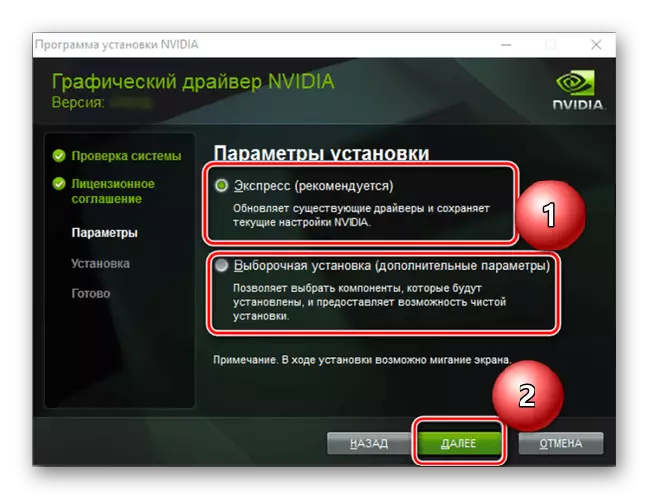

Kumbuka: Ili kuepuka makosa na kushindwa, tunapendekeza kwamba katika mchakato wa ufungaji usifanye kazi yoyote kubwa kwa PC. Chaguo mojawapo ni kufunga programu zote na nyaraka hapa chini, kuelezea kwa nini.

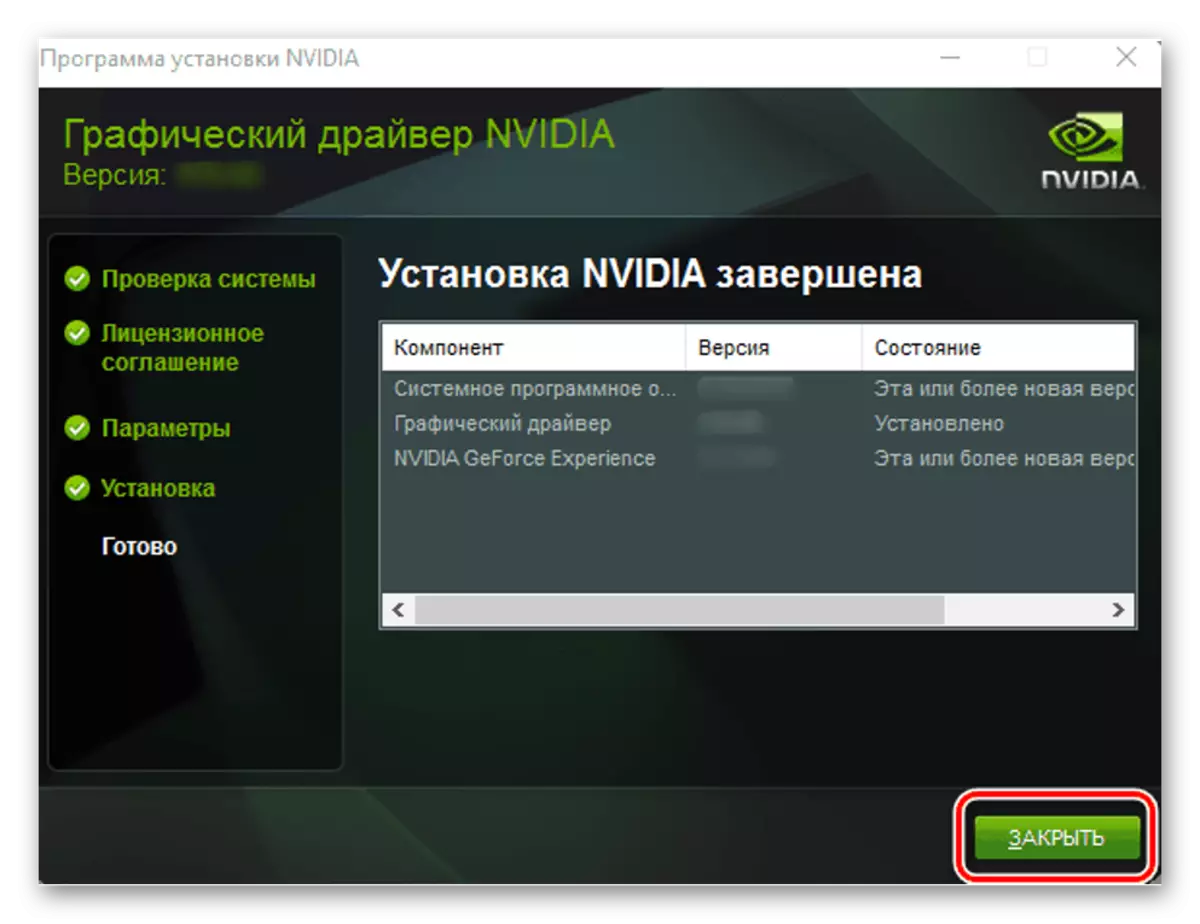
Dereva kwa NVIDIA GEFORCE GT 440 Graphics Adapter imewekwa kwenye mfumo wako, na kwa hiyo na vipengele vya ziada vya programu (ikiwa haukukataa). Lakini hii ni moja tu ya chaguzi za kufunga programu kwa kadi ya video inayozingatiwa.
Chaguo hili la kutafuta na kufunga dereva kwa Nvidia Geforce GT 440 si tofauti na ya awali. Na hata hivyo, kwa kiasi fulani sio rahisi zaidi, lakini pia huokoa muda. Kweli, katika hali nyingine inaweza kuongeza zaidi ya kufunga Java. Ikiwa kwa sababu fulani njia hii haikuja, tunapendekeza kufahamu yafuatayo.
Njia ya 3: Maombi ya Brand.
Ikiwa umepakuliwa hapo awali kwenye tovuti rasmi na imeweka dereva kwa kadi ya video ya Nvidia, basi uzoefu wa geforce huenda umewasilishwa katika mfumo wako. Kwa njia ya kwanza, tumeelezea mpango huu, pamoja na kazi hizo ambazo zinalenga.

Hatutaacha kwa undani juu ya mada hii, kwani ilikuwa imepitiwa upya katika makala tofauti. Wote unahitaji kujua - sasisha au kufunga dereva kwa GeForce GT 440 na msaada wake hautakuwa vigumu.
Soma zaidi: Kuweka dereva wa kadi ya video kutumia uzoefu wa Nvidia Geforce
Njia ya 4: Programu za tatu
Programu ya kampuni nvidia ni nzuri kwa sababu inafanya kazi na kadi zote za video za mtengenezaji, na kutoa uwezo wa kutafuta moja kwa moja na ufungaji wa madereva. Hata hivyo, kuna mipango mingi ya wigo ambayo inakuwezesha kupakua na kufunga programu sio tu kwa adapta ya graphics, lakini pia kwa vipengele vingine vya vifaa vya PC.
Soma zaidi: Programu za kufunga madereva

Katika makala juu ya kiungo hapo juu unaweza kujitambulisha na maombi hayo, na kisha kuchagua suluhisho sahihi zaidi kwako mwenyewe. Tunaona kwamba suluhisho la dereva linatumia maarufu sana katika sehemu hii, kidogo duni kwake Drivermax. Juu ya matumizi ya kila programu hizi kwenye tovuti yetu kuna nyenzo tofauti.
Soma zaidi:
Jinsi ya kutumia ufumbuzi wa Driverpack.
Mwongozo wa DriverMax.
Njia ya 5: ID ya vifaa.
Kila sehemu ya vifaa imewekwa ndani ya nyumba au nyumba ya mbali ina nambari ya nambari ya kipekee - kitambulisho cha vifaa au id tu. Hii ni mchanganyiko wa namba, barua na alama, ambazo zinaelezwa na mtengenezaji ili vifaa vinavyotengenezwa nao vinaweza kutambuliwa. Kwa kuongeza, kutambua ID, unaweza kupata kwa urahisi na muhimu kwa dereva maalum wa vifaa. NVIDIA GEFORCE GT 440 GRAPHICS ADAPTER IDENTIFIER imewasilishwa hapa chini.
PCI \ VEN_10DE & DEV_0DC0 & SUBLYS_082D10DE.
Sasa, akijua ID ya kadi ya video inayozingatiwa, unabaki tu kuiga thamani hii na kuiingiza kwenye kamba ya utafutaji ya moja ya maeneo maalumu. Ili kujifunza kuhusu huduma za wavuti, na jinsi ya kufanya kazi nao, unaweza kutoka kwenye makala kwenye kiungo hapa chini.

Soma zaidi: Tafuta dereva wa kitambulisho cha dereva.
Njia ya 6: OS iliyojengwa
Chaguzi zote zilizoelezwa kwa ajili ya kupata programu ya Geforce GT 440 inamaanisha kutembelea rasilimali rasmi au ya mandhari ya mtandao au matumizi ya programu maalumu. Lakini ufumbuzi huu una mbadala nzuri sana, imeunganishwa moja kwa moja kwenye mfumo wa uendeshaji. "Meneja wa Kifaa" ni sehemu ya OS ambayo huwezi kuona tu vifaa vyote vinavyounganishwa kwenye PC, lakini kupakua, sasisha madereva yake.

Kwenye tovuti yetu kuna makala ya kina juu ya mada hii, na kuisoma naye, unaweza kutatua kwa urahisi kazi ya kutafuta na kufunga programu kwa adapta ya graphics kutoka Nvidia.
Soma zaidi: Mwisho wa madereva na zana za kawaida OS.
Hitimisho
Kupakua na kuingizwa baada ya dereva wa Nvidia Geforce GT 440, kwa kadi yoyote ya video ya mtengenezaji huyu, ni kazi rahisi, na hata mwanzoni anaweza kukabiliana nayo. Aidha, uchaguzi kuna chaguzi nyingi kama sita, na kila mmoja ana faida zake.
